Microsoft Copilot은 인터넷을 사용하여 정보를 얻는 흥미로운 방법을 제공합니다. 이 튜토리얼에서는 Microsoft Copilot 내에서 인터넷 액세스가 작동하는 방법 및 이 기능을 활성화 또는 비활성화할 때의 영향에 대해 배울 것입니다. 인터넷 사용을 제어하는 방법과 Copilot에서 어떤 정보를 얻을 수 있는지 이해하게 될 것입니다.
중요한 진술
- Microsoft Copilot의 인터넷 액세스는 기본적으로 활성화되어 있습니다.
- 플러그인 설정을 통해 인터넷 사용을 조정할 수 있습니다.
- 액세스가 해제되어 있더라도 Copilot은 때때로 여전히 답변을 제공할 수 있습니다.
- 정보의 신뢰성은 다양할 수 있으므로 항상 제공된 링크를 확인해야 합니다.
단계별 안내
단계 1: 설정에 액세스하기
인터넷 액세스 기능을 확인하려면 먼저 플러그인 설정에 액세스할 수 있도록 확인해야 합니다. Microsoft Copilot의 설정으로 이동하여 플러그인 옵션을 찾을 수 있습니다.
단계 2: 인터넷 액세스 활성화 또는 비활성화
플러그인 설정에서 "검색"이라는 옵션을 볼 수 있습니다. 일반적으로 이 기능은 활성화되어 있어야 합니다. 켜거나 끄는 상태에 주목해야 합니다. 기능이 비활성화된 경우 인터넷 검색에 액세스할 수 없어 최신 정보를 얻을 수 없을 수 있습니다.
단계 3: 비활성화된 상태에서 인터넷 액세스 테스트하기
Copilot 기능을 테스트하려면 먼저 인터넷 액세스가 비활성화된 상태에서 질문을 하실 수 있습니다. 예를 들어 메타의 분기 보고서를 물어보고 Copilot이 어떤 답변을 제공하는지 확인할 수 있습니다. 경우에 따라 실제 정보를 얻을 수 있습니다.
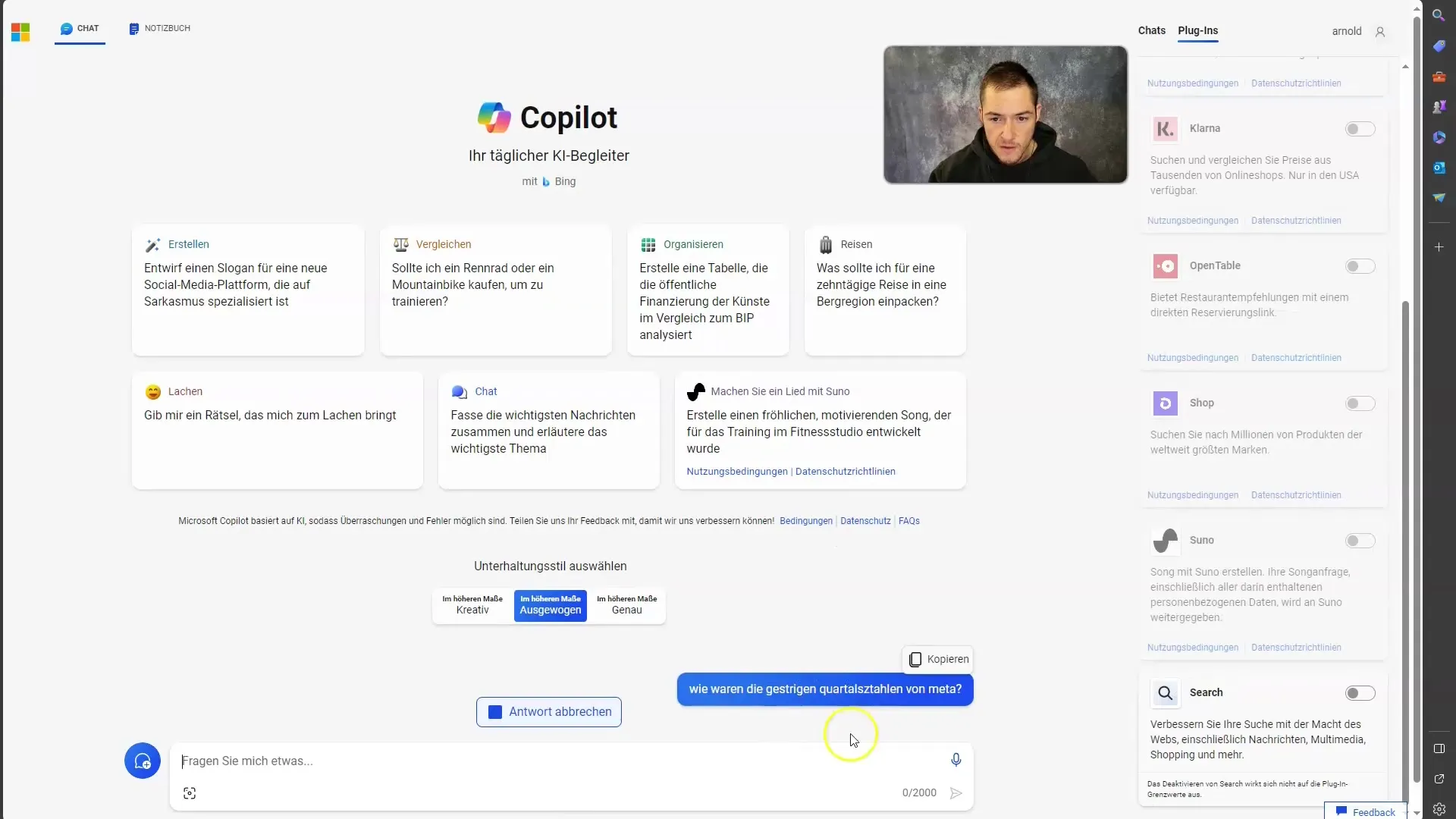
단계 4: 인터넷 액세스를 활성화하고 다시 테스트하기
이제 검색을 활성화하고 동일한 질문을 다시 해보십시오. Copilot이 제공하는 정보와 신뢰할 수 있는 소스로의 링크가 표시되는지 주목하십시오. 활성 인터넷 액세스 상태에서 Copilot의 효율성을 더 잘 이해할 수 있습니다.
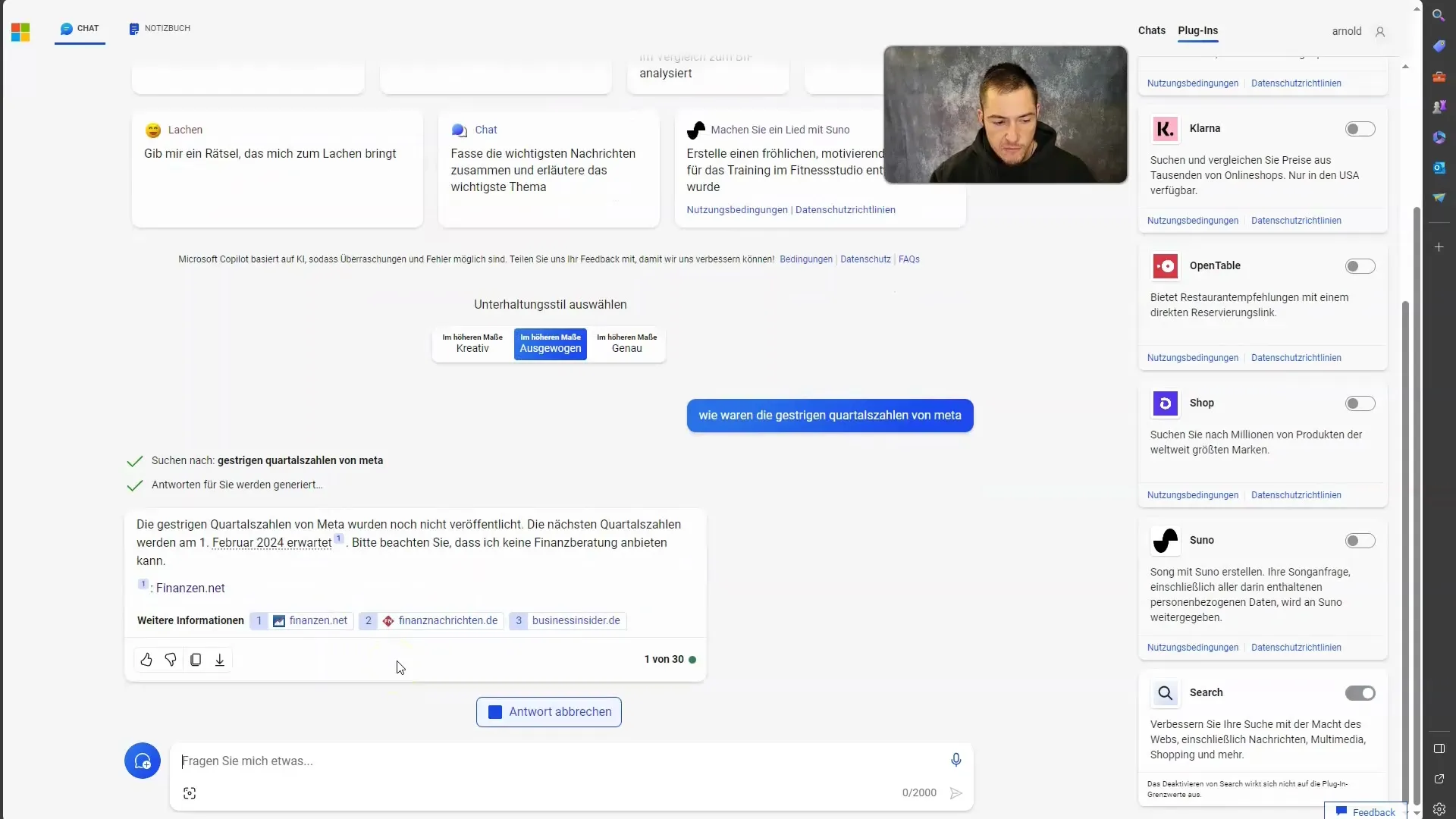
단계 5: 정보 확인하기
답변을 받은 후 제공된 정보가 정확한지 확인하는 것이 중요합니다. 소스를 읽기 위해 링크를 클릭해야 합니다. 이렇게 하면 제공된 정보를 깊게 파악하고 답변의 신뢰성을 평가할 수 있습니다.
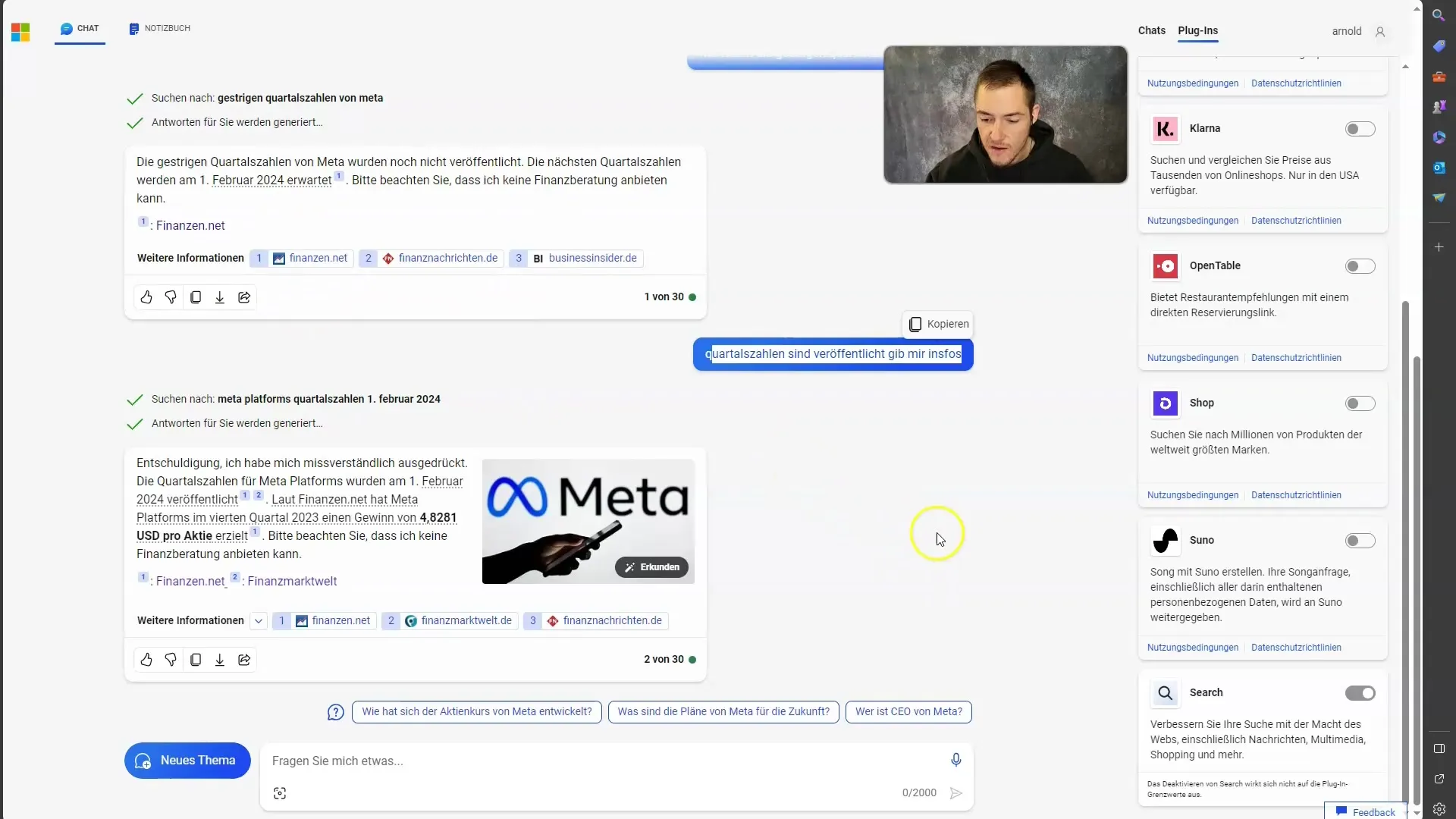
단계 6: 최종 관찰
Microsoft Copilot을 사용할 때 비판적으로 생각하는 것이 중요합니다. 인터넷 액세스가 비활성화된 상태에서도 계속해서 Copilot에 질문을 하면 답변을 받을 수 있지만 링크가 없을 수도 있습니다. 액세스가 비활성화되어 있는 경우에도 정보가 제공될 수 있음을 기억해야 합니다.
요약
이 안내서에서는 Microsoft Copilot의 인터넷 액세스 기능을 확인하고 조정하는 방법을 배웠습니다. 받은 정보를 비판적으로 검토하고 제공된 링크를 확인하여 정확한 데이터를 얻을 수 있도록 하는 것이 중요합니다.
자주 묻는 질문
Microsoft Copilot의 인터넷 액세스를 어떻게 활성화하나요?"검색" 옵션을 활성화하여 인터넷 액세스를 활성화할 수 있습니다.
인터넷 액세스를 비활성화하면 무엇이 발생하나요?인터넷 액세스를 비활성화하면 인터넷 검색에 액세스할 수 없지만 Copilot은 답변을 제공할 수 있습니다.
Copilot의 답변은 신뢰할 수 있나요?답변은 다양할 수 있습니다. 정보의 신뢰성을 보장하려면 제공된 링크를 확인하는 것이 중요합니다.
Copilot이 인터넷에서 정보를 가져올 수 있는지 어떻게 알 수 있나요?"검색" 옵션이 활성화되었는지 확인하세요. 활성화되어 있으면 Copilot이 인터넷에서 정보를 가져올 수 있습니다.


